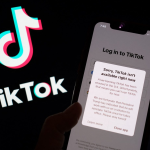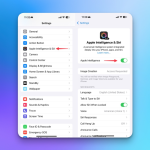Το macOS σας επιτρέπει να προσαρμόσετε την εμφάνιση των εφαρμογών σας αλλάζοντας τα εικονίδια τους. Αν θέλετε να δώσετε μια προσωπική πινελιά στο Mac σας, η αλλαγή εικονιδίων είναι μια εύκολη διαδικασία που δεν απαιτεί εξειδικευμένες γνώσεις. Ακολουθήστε τα παρακάτω βήματα για να αλλάξετε τα εικονίδια εφαρμογών στο Mac σας.
1. Εύρεση και Προετοιμασία του Νέου Εικονιδίου
Πριν αλλάξετε το εικονίδιο μιας εφαρμογής, θα χρειαστεί να βρείτε ή να δημιουργήσετε ένα νέο.
- Αναζητήστε εικονίδια στο διαδίκτυο σε μορφή .icns ή .png με διαφάνεια.
- Αν έχετε μια εικόνα .png ή .jpg, μπορείτε να τη μετατρέψετε σε .icns μέσω δωρεάν εργαλείων online ή του Preview.
2. Αλλαγή του Εικονιδίου μιας Εφαρμογής
- Ανοίξτε το Finder και μεταβείτε στον φάκελο Εφαρμογές.
- Κάντε δεξί κλικ στην εφαρμογή που θέλετε να αλλάξετε και επιλέξτε Λήψη πληροφοριών.
- Σύρετε το νέο εικονίδιο πάνω στο παλιό εικονίδιο στο παράθυρο πληροφοριών.
- Αν σας ζητηθεί, εισαγάγετε τον κωδικό διαχειριστή.
3. Επαναφορά του Προεπιλεγμένου Εικονιδίου
Αν θέλετε να επιστρέψετε στο αρχικό εικονίδιο της εφαρμογής:
- Ανοίξτε ξανά το παράθυρο Λήψη πληροφοριών.
- Επιλέξτε το προσαρμοσμένο εικονίδιο και πατήστε Delete (⌫).
4. Επαναφορά της Νέας Εμφάνισης
Μερικές φορές, οι αλλαγές στα εικονίδια δεν εμφανίζονται αμέσως. Δοκιμάστε να:
- Επανεκκινήσετε το Mac σας.
- Χρησιμοποιήσετε την εντολή killall Dock στο Terminal για άμεση ανανέωση.
Συμπέρασμα
Η αλλαγή εικονιδίων εφαρμογών στο Mac είναι ένας διασκεδαστικός τρόπος να προσαρμόσετε την εμφάνισή του. Δοκιμάστε διαφορετικά εικονίδια για να δημιουργήσετε μια μοναδική εμπειρία χρήσης!